Hur man konverterar handskrift till text med Samsung Notes

Om du letar efter ett uppfriskande alternativ till det traditionella tangentbordet på skärmen, erbjuder Samsung Galaxy S23 Ultra en utmärkt lösning. Med
Audacity är ett populärt ljudinspelnings- och redigeringsprogram som används av miljontals användare över hela världen.
Även om ljudinspelning med Audacity är en ganska enkel uppgift tack vare det intuitiva användargränssnittet, kan fel 9999 ibland stoppa hela processen i sin linda.
Det här felet indikerar att något är fel och Audacity kunde inte upptäcka eller ansluta till din mikrofon för att starta ljudinspelningssessionen.
Om du använder en extern mikrofon, se till att mikrofonen är ordentligt insatt i din PC-port. Alternativt kan du byta till en annan port om din datorkonfiguration stöder det.
Om du inte kan använda din dators mikrofon för att spela in ljud, är nästa sak du bör göra efter att du har startat om din dator att se till att tredjepartsappar som Audacity tillåts komma åt och använda din mikrofon.
Det är viktigt att notera att Windows 10 automatiskt blockerar appar från att komma åt din mikrofon. Som ett resultat måste du manuellt ändra mikrofonens sekretessinställningar för att låta appar använda mikrofonen.
OS återställer också dessa inställningar till standard efter installation av de senaste uppdateringarna. Så för att se till att Audacity och andra ljudinspelningsappar kan använda din mikrofon måste du aktivera den här funktionen efter varje uppdatering.
Gå till Inställningar
Klicka på Sekretess
På den vänstra rutan, rulla ned till Appbehörigheter
Välj Mikrofon
Se till att Tillåt appar att komma åt mikrofonen är aktiverat.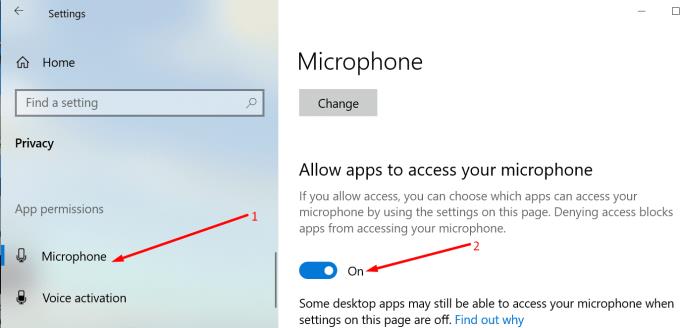
Om det finns andra appar som körs i bakgrunden som kan använda din mikrofon, se till att inaktivera dem.
Du kan göra det genom att öppna Aktivitetshanteraren. Klicka på fliken Processer , högerklicka på programmet som kanske använder din mikrofon och välj Avsluta uppgift .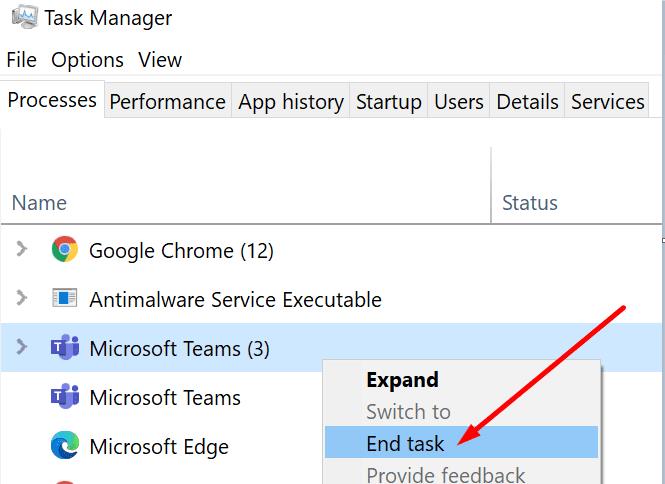
Vissa användare föreslog att Skype eller Microsoft Teams kunde störa Audacity. Så du kan inaktivera dessa två program först och kontrollera om du fortfarande får fel 9999.
Andra användare föreslog att ditt antivirus kanske blockerar Audacitys åtkomst till din mikrofon i ett försök att blockera otillförlitliga appar från att lyssna på din mikrofon.
Så du kan också försöka att tillfälligt inaktivera ditt antivirusprogram. Tänk på att den här lösningen kommer att göra din dator sårbar för hot. Glöm inte att återaktivera ditt antivirus direkt efter att du har spelat in din ljudfil.
Om du inte har någon aning om vilka program som kan försöka använda din mikrofon kan du helt enkelt renstarta din dator.
Genom att göra det startar du om Windows 10 med endast en begränsad uppsättning drivrutiner och processer. Det kommer inte att finnas några tredjepartsverktyg som körs i bakgrunden.
För mer information om hur du renstartar din dator, se Vad är en Windows Clean Boot och hur du utför en .
Starta Audacity och kontrollera om du fortfarande får fel 9999. Om appen körs korrekt nu, försök att identifiera vilket program som stör ditt ljudinspelningsverktyg.
Om felet kvarstår kan du avinstallera och installera om Audacity. Eller så kan du byta till ett annat ljudinspelningsprogram.
Om du letar efter ett uppfriskande alternativ till det traditionella tangentbordet på skärmen, erbjuder Samsung Galaxy S23 Ultra en utmärkt lösning. Med
Vi visar hur du ändrar markeringsfärgen för text och textfält i Adobe Reader med denna steg-för-steg guide.
För många användare bryter 24H2-uppdateringen auto HDR. Denna guide förklarar hur du kan åtgärda detta problem.
Lär dig hur du löser ett vanligt problem där skärmen blinkar i webbläsaren Google Chrome.
Undrar du hur du integrerar ChatGPT i Microsoft Word? Denna guide visar dig exakt hur du gör det med ChatGPT för Word-tillägget i 3 enkla steg.
Om LastPass misslyckas med att ansluta till sina servrar, rensa den lokala cacheminnet, uppdatera lösenordshanteraren och inaktivera dina webbläsartillägg.
Microsoft Teams stöder för närvarande inte casting av dina möten och samtal till din TV på ett inbyggt sätt. Men du kan använda en skärmspeglingsapp.
Referenser kan göra ditt dokument mycket mer användarvänligt, organiserat och tillgängligt. Denna guide lär dig hur du skapar referenser i Word.
I den här tutoren visar vi hur du ändrar standardzoominställningen i Adobe Reader.
Upptäck hur man fixar OneDrive felkod 0x8004de88 så att du kan få din molnlagring igång igen.






